Prepoznavanje govora: naknadna razmišljanja o njegovim snagama i slabostima
Moram priznati da dugo nisam koristio nikakvu vrstu prepoznavanja govora kada su me zamolili da radim tutorijale. Posljednji put kad sam isprobao prepoznavanje govora, bilo je to s Dragon Dictateom(Dragon Dictate) , što je bilo novo kada je i Windows 98 bio nov. Jako davno u kompjuterskim godinama!
Bio sam sretan što sam se pozabavio ovom temom jer me jako zanimalo kako se poboljšalo prepoznavanje govora. I dečko, je li se popravilo! Čak je i osnovna, ugrađena aplikacija poput ove odradila nevjerojatno dobar posao "iz kutije". U ovom završnom članku o prepoznavanju govora(Speech Recognition) želio bih govoriti o tome što sam naučio dok sam se ponovno upoznavao s čudima prepoznavanja govora i kamo ću dalje krenuti.
Još nisam spreman za Zvjezdane staze
Siguran sam da su mnogi od nas gledali posadu Starship Enterprisea(Starship Enterprise) kako govori "Computer!"i odmah dobiti odgovor. Još nemamo računala Zvjezdane flote(Starfleet) , ali počevši od sustava Windows Vista(Windows Vista) i nadalje u sustavu Windows 7(Windows 7) , imamo računala koja će nas slušati i odgovoriti na ono što im kažemo — i odgovoriti nam ako "Što je to?" ("What was that?")smatra se odgovorom.

Imao sam problema kada sam prvi put pokušao koristiti prepoznavanje govora(Speech Recognition) , a rješavanje problema nije bilo posebno jednostavno. Datoteke pomoći nisu uvijek dovoljno korisne. Odgovore sam uspio pronaći na Microsoftovoj(Microsoft) web stranici i u nizu online foruma bez previše rada. Tako sam saznao da sam zaboravio da moja web kamera (koja je sjedila točno ispred mene na vrhu mog monitora i izravno u skladu s načinom na koji sam govorio) također ima aktivan mikrofon i stvarala je zabunu. Nakon što sam to popravio, od tada je bilo prilično glatko.
Čak sam pokušao govoriti s nizom različitih naglasaka ( BBC-jev britanski(BBC British) i američki(American) seljak, na primjer) i uspio sam dobiti razumno dobro prepoznavanje, dopuštajući razlike u standardnom američkom(American) izgovoru. Naravno, govoreći "Friends, Romans, countrymen, lend me your ears!"dok sam ostavljao najbolje dojmove o Helen Mirren i Jeffu Foxworthyju(Jeff Foxworthy) previše me nasmijao da bih dobio potpuno točne rezultate.
Prepoznavanje jezika
Prepoznavanje govora(Speech Recognition) se može koristiti s različitim jezicima i mislio sam da bih ga mogao isprobati sa svojim ograničenim, s američkim(American) naglaskom, španjolskim(Spanish) , njemačkim(German) i francuskim(French) , ali nažalost ne možete koristiti druge jezike osim ako vaš operativni sustav također nije na tom jeziku. Jezik operativnog sustava možete promijeniti instaliranjem drugog jezičnog paketa od Microsofta(Microsoft) , ali to možete učiniti samo ako koristite Windows 7 Ultimate ili Windows 7 Enterprise.
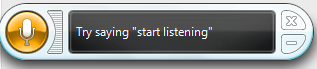
Prepoznavanje govora(Speech Recognition) dostupno je za američki engleski(US English) , britanski engleski(UK English) , francuski(French) , španjolski(Spanish) , njemački(German) , japanski(Japanese) , tradicionalni kineski(Traditional Chinese) i pojednostavljeni kineski , a naći će se u verzijama sustava (Simplified Chinese)Windows 7 za te jezike (sve verzije). Bilo mi je žao što to nisam mogao isprobati. Nemam pojma što će se dogoditi sa sustavom Windows 8(Windows 8) , ali mislim da bi mogućnost instaliranja drugih jezičnih paketa bila dobar dodatak Windows 8 ekvivalentima Windows 7 Professional i novijim.
Ono što dobro funkcionira
Kao što sam spomenuo, prepoznavanje govora(Speech Recognition) je dizajnirano da najbolje radi s drugim Microsoftovim(Microsoft) softverom. Sve dok sam eksperimentirao s Microsoftovim(Microsoft) proizvodima bio sam vrlo uspješan (iako je, kako se moglo očekivati, korištenje Microsoft Office Excela(Microsoft Office Excel) bilo je i ograničeno i komplicirano). S drugim softverom je pogodio ili promašio. Mogao sam prilično dobro koristiti preglednik Google Chrome (definitivno ne tako dobro kao Internet Explorer ) i svoj program za e-poštu Eudora , koji je do sada prilično starinski softver. Vrijedi eksperimentirati s vlastitim omiljenim softverom da vidite što možete učiniti. Naredba "prikaži brojeve" bila je posebno korisna u odabiru stavki i naredbi.
Također sam otkrio da nije trebalo dugo da se točnost prepoznavanja značajno poboljša. Dva puta sam prošao vježbe treninga i nakon toga je prepoznavanje bilo gotovo 100% točno. Mogao sam govoriti malo brže i stavljao manje pauza kako bi softver mogao držati korak. Zaista sam uživao gledati moj glas preveden u riječi na ekranu. Moja rana iskustva sa softverom za prepoznavanje govora nisu bila ni blizu ovako ugodna.

Što ne radi dobro
Kao što sam spomenuo, neki softver jednostavno nije kompatibilan s prepoznavanjem govora(Speech Recognition) . Nisam mogao ni otvoriti Adobe Reader ili Adobe AIR verziju TweetDecka(TweetDeck) . Otkrio sam da se ne mogu prijaviti na svoj Google račun s Internet Explorerom(Internet Explorer) kako bih isprobao Google dokumente(Google Docs) — činilo se da ne postoji način da izgovorim ili napišem svoju lozinku. Pretpostavljam da je to sigurnosni problem, ne dopuštajući da se lozinke izgovaraju naglas gdje bi netko drugi mogao čuti, ali bilo je neugodno.
Mogao sam otvoriti iTunes i odabrati pjesmu za reprodukciju, ali je nisam mogao pokrenuti. Mogao sam otvoriti Scrivener (moj program za obradu teksta po izboru), ali "Prikaži brojeve"("Show numbers") nije prekrivao brojeve na bilo čemu što sam želio koristiti. Nisam napravio nikakve opsežne eksperimente sa svojim omiljenim softverom - to su samo neki koje sam isprobao. Bilo bi vrijedno za svakoga tko želi koristiti prepoznavanje govora(Speech Recognition) da testira programe s kojima ga želi koristiti, kako bi bio siguran da će biti kompatibilan.
Više veza i resursa
Ako još niste vidjeli prethodne članke, možete ih pronaći ovdje:
- Rad s prepoznavanjem govora: postavljanje i konfiguracija(Working with Speech Recognition: Setup and Configuration)
- Rad s prepoznavanjem govora: naredbe, diktiranje teksta i pregledavanje weba(Working with Speech Recognition: Commands, Dictating Text & Browsing the Web)
- Rješavanje uobičajenih problema s prepoznavanjem govora(Troubleshooting Common Speech Recognition Problems)
Začudo, gotovo je nemoguće pronaći bilo koju informaciju o prepoznavanju govora(Speech Recognition) na web-mjestu Microsoft Answers bez klikanja na vezu iz Google ili Bing pretraživanja. Nisam uspio dobiti nikakve odgovore stavljajući "Prepoznavanje govora"("Speech Recognition") u okvir za pretraživanje, iako postoji nekoliko pitanja o tome na forumima. Upotrijebite ovu vezu da biste dobili pomoć za prepoznavanje govora(Speech Recognition) s web-mjesta Windows: Rezultati pretraživanja za prepoznavanje govora(Speech Recognition search results) .
Evo kratkog članka na Wikipediji(Wikipedia) koji govori o povijesti prepoznavanja govora u Microsoftu(Microsoft) : Windows Speech Recognition .
Ovdje je unos na blogu koji daje autorova razmišljanja o usporedbi prepoznavanja govora(Speech Recognition) sa Zmajem(Dragon Naturally Speaking) koji prirodno govori : Dragon NaturallySpeaking u odnosu na prepoznavanje glasa u sustavu Windows 7(Dragon NaturallySpeaking Versus Windows 7 Voice Recognition) .
Zamotavanje
Zaista sam uživao raditi s prepoznavanjem govora(Speech Recognition) i diviti se poboljšanjima koja su učinjena tijekom vremena. Zasigurno bi bio dovoljno dobar za ležernu svakodnevnu upotrebu, posebice s Microsoftovim(Microsoft) proizvodima.
Hoću li nastaviti koristiti prepoznavanje govora(Speech Recognition) ? Da, kad mogu. U ovom trenutku mi ne treba ništa sofisticiranije. Bilo je itekako vrijedno vremena koje je bilo potrebno da ga treniram i treniram sebe da ga pravilno koristim.
Related posts
7 načina za minimiziranje i povećanje aplikacija u sustavu Windows 10
5 načina za dvostruki klik jednim klikom u sustavu Windows
Kako otvoriti defragmentator diska u sustavu Windows (12 načina) -
Kako početi koristiti Cortanu u sustavu Windows 11 ili Windows 10 -
12 savjeta o tome kako pretraživati u sustavu Windows 10
6 načina za izrezivanje, kopiranje i lijepljenje u sustavu Windows
8 načina za pokretanje aplikacije Skype u sustavu Windows 10
Kako koristiti obavijesti Akcijskog centra sustava Windows 10 -
Kako prikvačiti na izbornik Start u sustavu Windows 11 -
25 najkorisnijih naredbi i pitanja za Cortanu
God Mode u sustavu Windows 11 u odnosu na Windows 10 u odnosu na Windows 7 -
9 načina za pokretanje Internet Explorera u svim verzijama sustava Windows
Kako prikvačiti bilo koju mapu na Windows programsku traku, u 3 koraka
Što je Task View u sustavu Windows 10 i kako ga koristiti
Potpuni vodič za pričvršćivanje svega na početni zaslon sustava Windows 8.1
Kako snimiti Windows aplikacije i podijeljeni zaslon s dva monitora
Kako odabrati ili istaknuti tekst u sustavu Windows
9 načina da pokrenete Paint u sustavu Windows -
Kako stvoriti prečace za datoteke, mape, aplikacije i web-stranice u sustavu Windows
6 načina za otvaranje naredbenog prozora Pokreni u sustavu Windows
